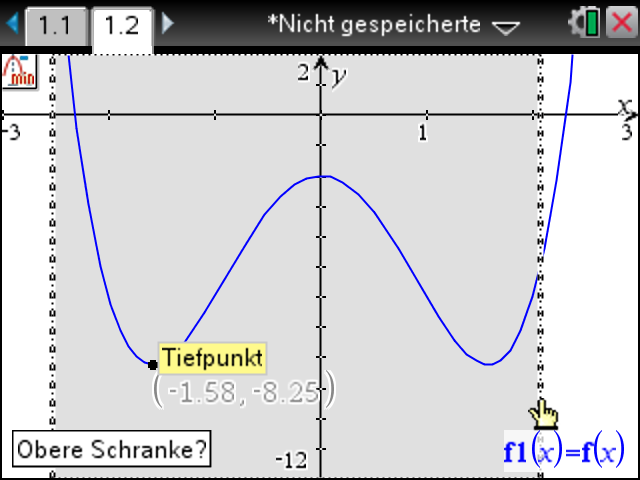Extrempunkte und Nullstellen von Funktionen graphisch ermitteln
Extrempunkte und Nullstellen von Funktionen graphisch ermitteln
Das Vorgehen bezieht sich auf den ti NSpire ohne CAS.
Neues Calculator-Blatt öffnen.
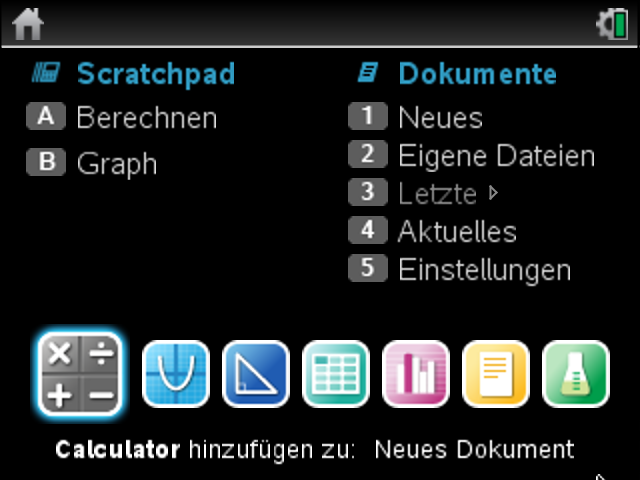
Funktion eingeben.
Achte auf :=
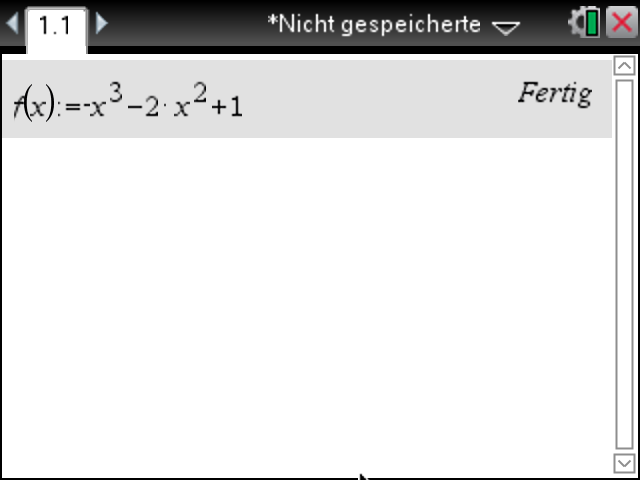
Neues Graphs-Blatt hinzufügen
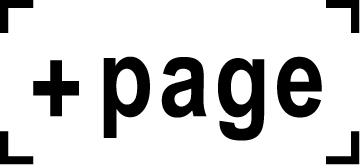 =
= 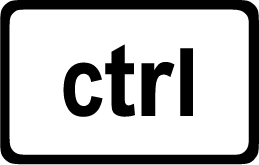 +
+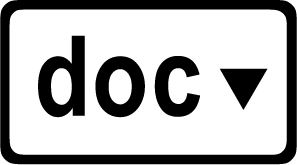
- Graphs hinzufügen
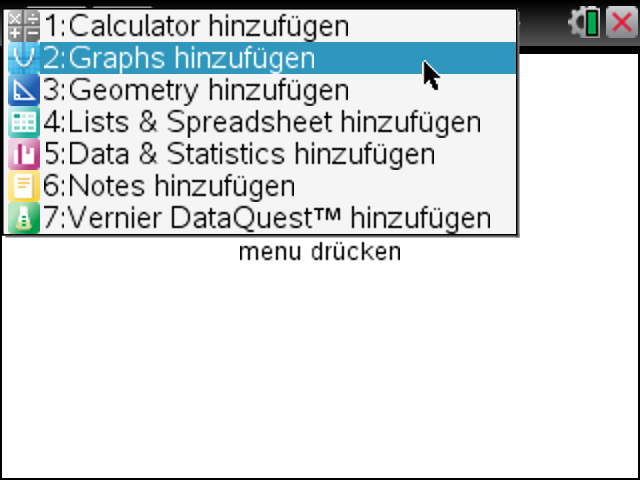
- darzustellende Funktion f1(x) mit f(x) belegen
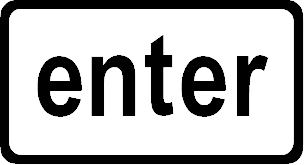
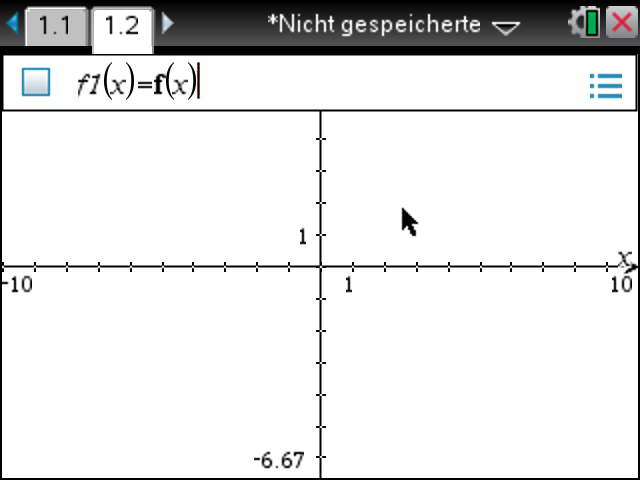
Die charakteristischen Punkte sind MÜSSEN im sichtbaren Bildschirmausschnitt liegen. Das ist hier der Fall.
Trotzdem kann man die Ansicht per Zoom optimieren.
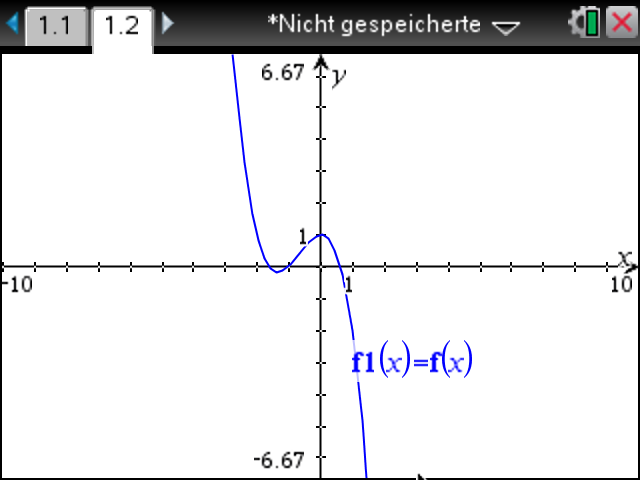
Entweder:
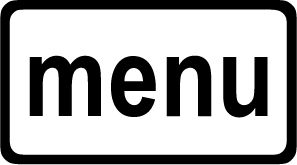
- Fenster/Zoom > Zoom-Rahmen
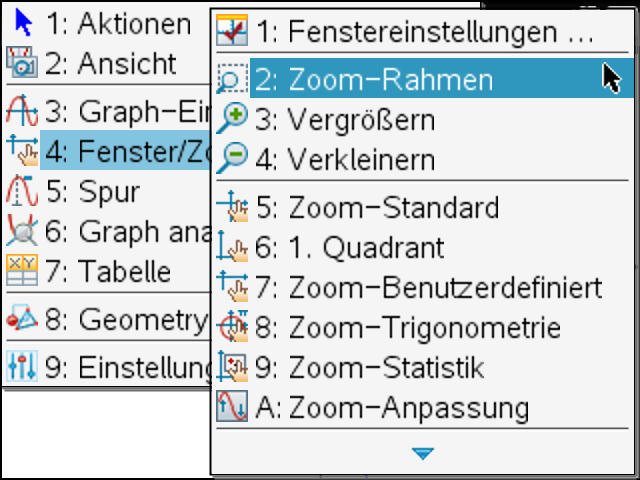
Oder:
-
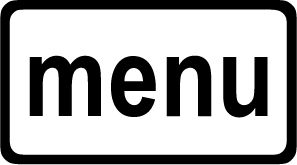
- Fenster/Zoom > Fenstereinstellungen
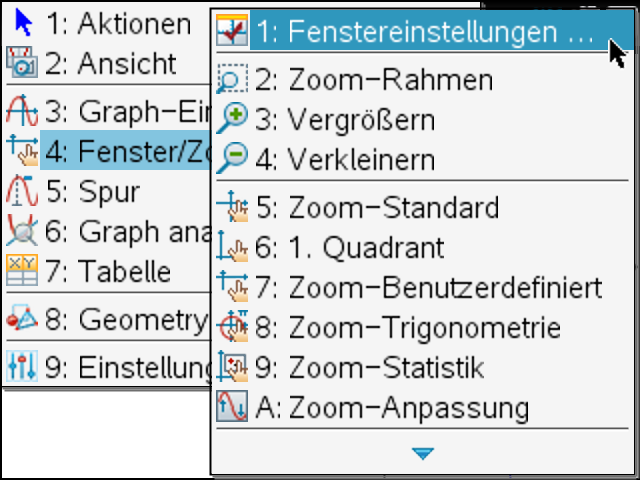
- Grenzen für x- und y-Achse eingeben.
- auch die Skalierung X-Skala und Y-Skala auf sinnvolle Werte (hier: 0.5) setzen
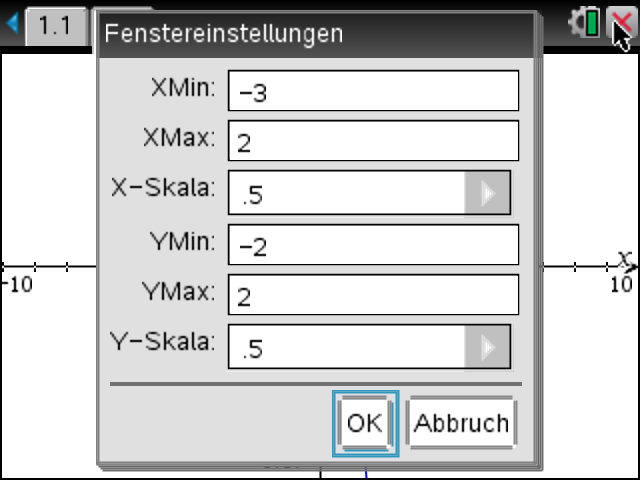
So ist es besser. Alle gesuchten Punkte, also Tiefpunkte, Hochpunkte und Nullstellen befinden sich gut sichtbar im Bildausschnitt.
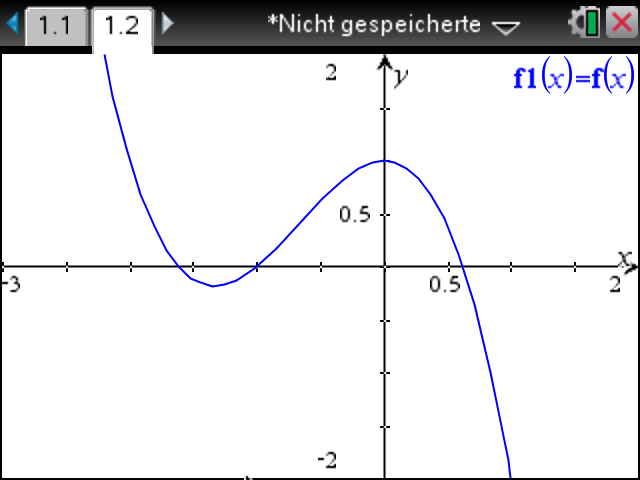
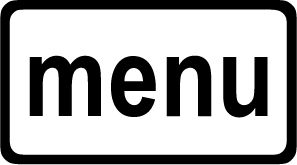
- Graph analysieren
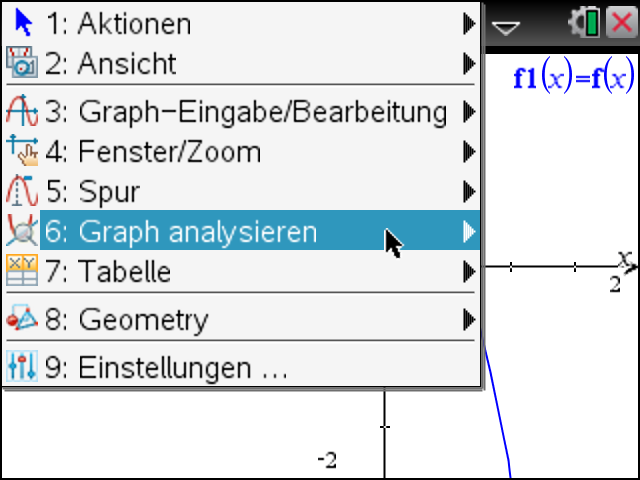
Auswählen, ob Nullstelle, Tiefpunkt (Minimum) oder Hochpunkt (Maximum) gefunden werden soll.

Du musst angeben, in welchem Bereich der Tiefpunkt gesucht werden soll.
- mit dem Cursor den senkrechten Strich nach links verschieben
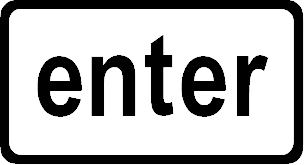
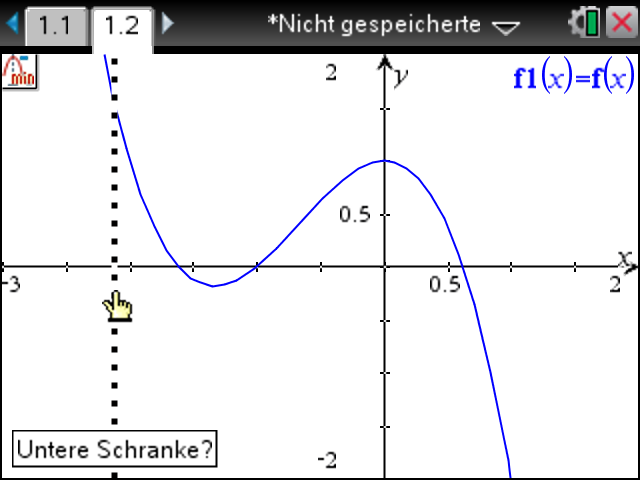
Die linke Seite des Bereichs in dem gesucht wird, ist nun markiert. Es folgt die rechte Seite.
- Cursor nach rechts bewegen.
- der gefundene Tiefpunkt wird angezeigt.
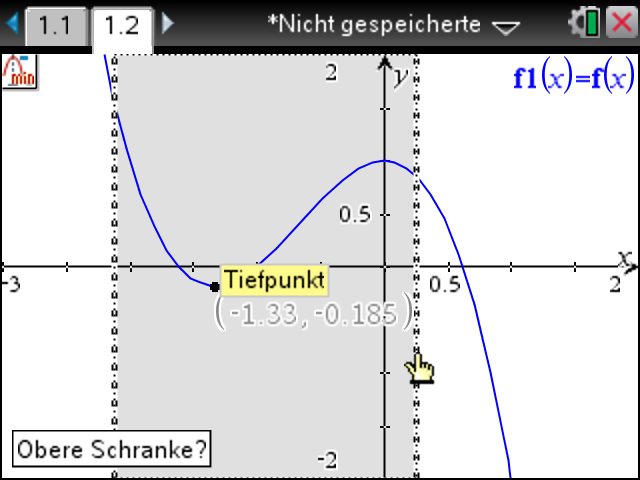
Aber Achtung: Wenn du den Bereich zu groß wählst, kann der Tiefpunkt wieder verschwinden.
In diesem Fall liegt der Punkt am Rand des grau markierten Suchbereichs tiefer als das lokale Minimum.
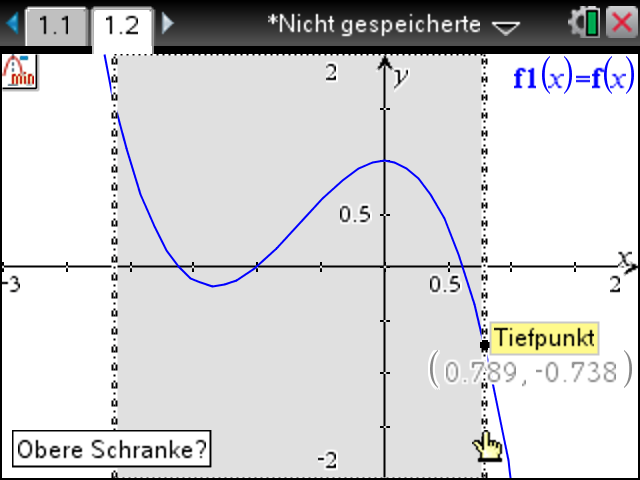
- Obere Schranke wieder nach links
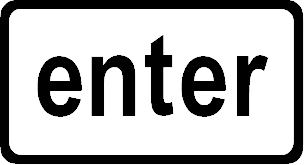
Der lokale Tiefpunkt ist markiert.
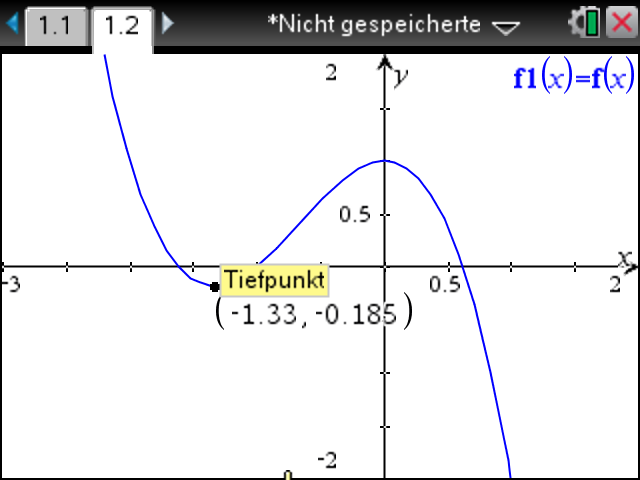
Hinweis 1: Liegen im Suchbereich mehrere lokale Tiefpunkte, wird immer nur der tiefste angezeigt.
Um die Koordinanten auch des zweiten Punktes zu erhalten, musst du die Prozedur von "Graph analysieren" an wiederholen.
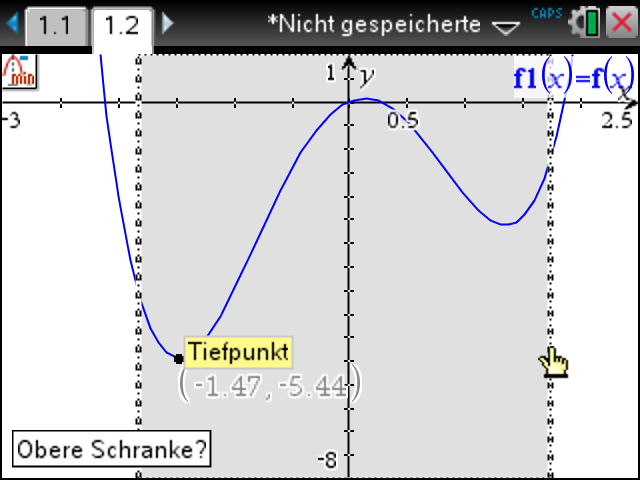
Hinweis 2: Ähnlich ist es bei 2 gleich tief liegenden Tiefpunkten. Nur einer wird angezeigt. Du musst die Suche nach dem zweiten Punkt mit einem neuen Suchbereich wiederholen.